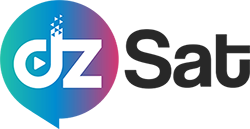Créer des raccourcis pour votre Fire TV Stick
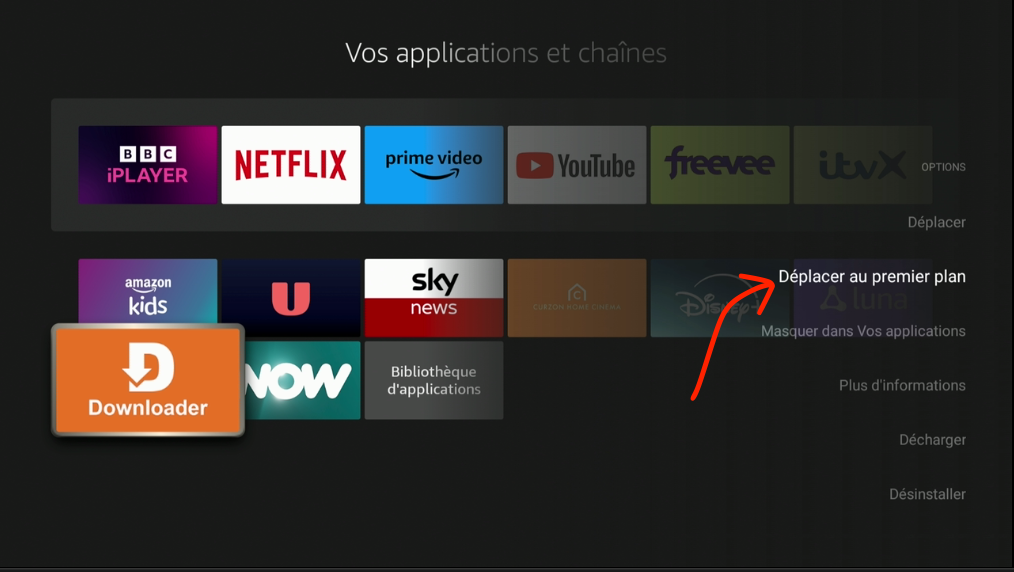
À travers ce guide, nous allons découvrir comment créer des raccourcis pour vos applications directement sur l’écran d’accueil de votre FireStick.
Que vous utilisiez un FireStick TV classique, Fire Cube TV, FireStick Lite, FireStick 4K ou FireStick 4K Max, le principe reste le même et la méthode fonctionne pour tous les modèles.
Quel est l’intérêt de créer des raccourcis ?
Votre télécommande FireStick TV peut avoir ou non des boutons dédiés à des services de streaming spécifiques, comme Prime Video ou Netflix. Mais qu’en est-il de toutes les autres applications ? La création de raccourcis devient alors indispensable, surtout si vous avez une galerie d’applications bien fournie et chargé sur Fire Stick TV
Au fil du temps, en utilisant régulièrement votre appareil, il est facile d’accumuler un grand nombre d’applications. Certaines ne sont utilisées qu’occasionnellement et il peut être utile de les désinstaller, tandis que d’autres sont utilisées au quotidien.
Naviguer à travers toutes vos applications favorites chaque fois que vous voulez les lancer peut rapidement devenir fastidieux. Pour simplifier ce processus, il est possible de créer des raccourcis vers les applications que vous utilisez fréquemment directement sur l’écran d’accueil !
Comment créer des raccourcis et personaliser sa Fire Stick TV ?
1- Depuis votre écran d’accueil, rendez-vous sur APPS là où toutes vos applications sont installées
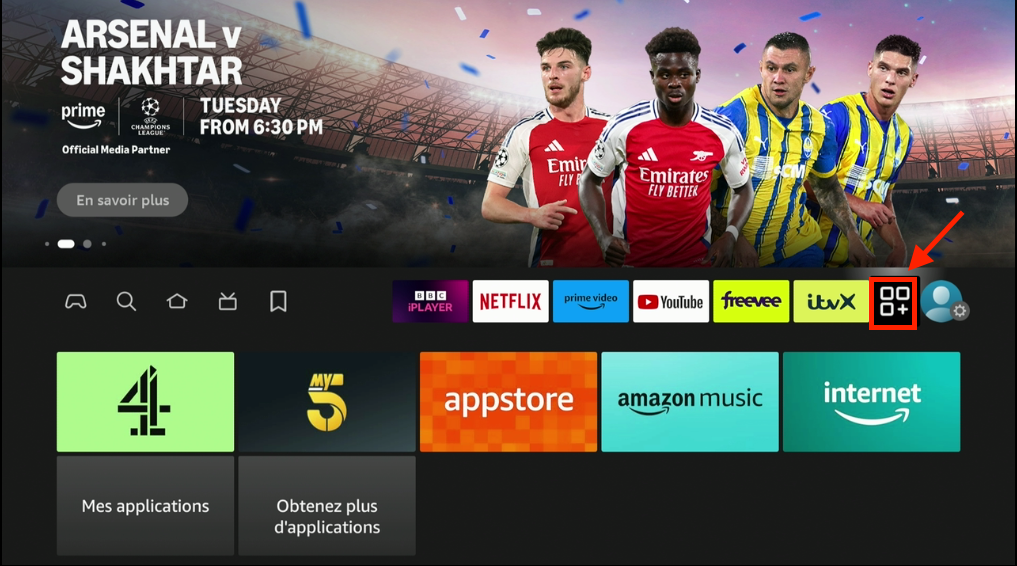
2- Une fois sur Apps, repérez l’application que vous souhaitez ajouter sur votre écran d’accueil, dans notre cas, supposons qu’on souhaite créer un raccourcis de l’application Downloader qu’on veut afficher directement sur notre écran d’accueil pour un accès rapide
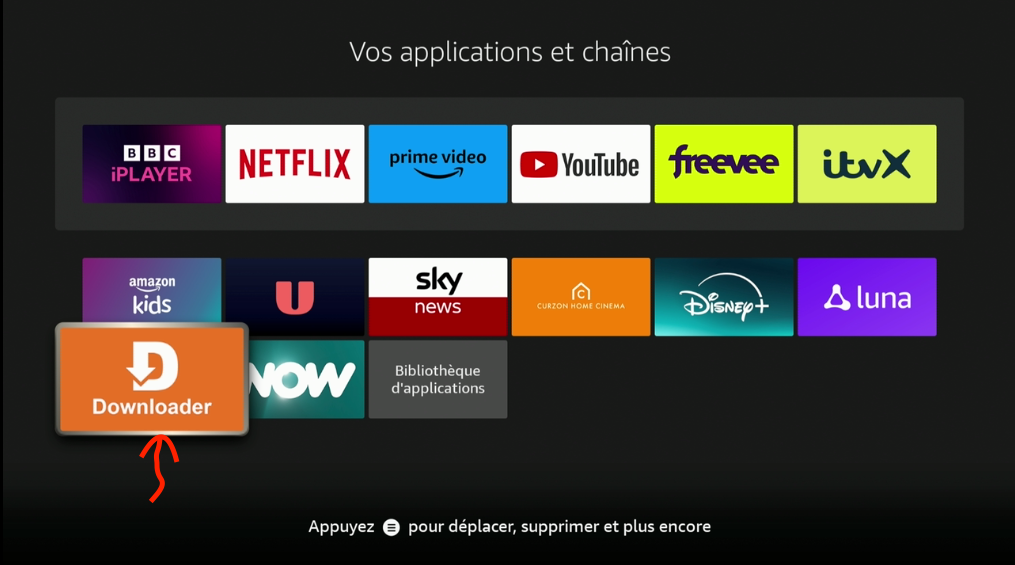
> Rendez-vous alors sur l’application Downloader ou autre de votre choix mais SANS CLIQUER DESSUS, juste sélectionnez-là
> Depuis votre télécommande Fire Stick, appuyez sur le bouton avec trois lignes horizontales (☰) (appelé aussi bouton Menu) – Un menu à droite de l’écran vous sera affiché, cliquez sur l’option Déplacer au premier plan
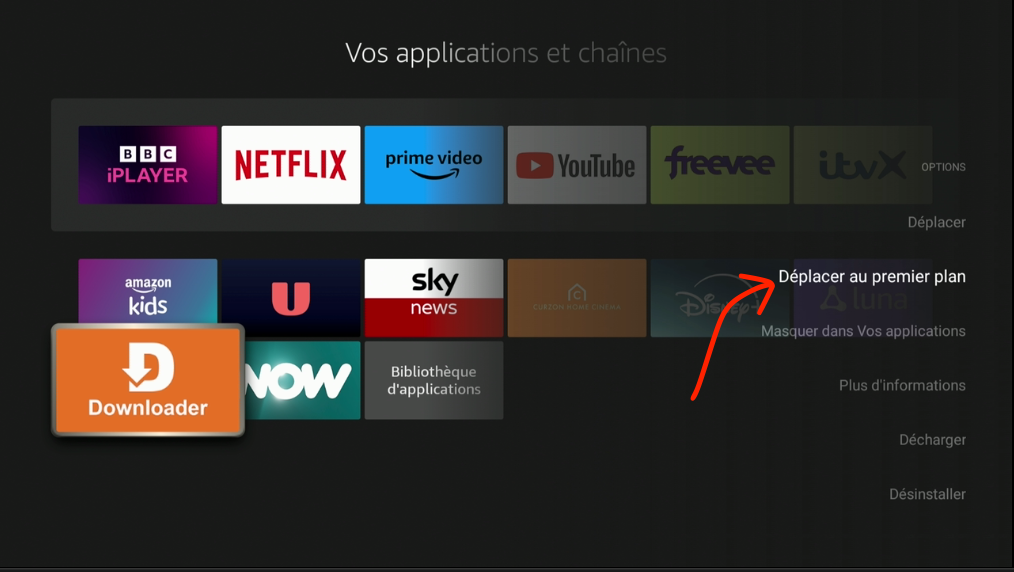
3- Voilà, l’application est désormais mise en avant en première position. Vous pouvez maintenant ajuster sa position à droite ou à gauche à l’aide de votre télécommande Fire Stick TV, selon votre préférence d’organisation. L’application sera alors placée exactement de la même manière sur l’écran d’accueil, vous permettant de personnaliser facilement la disposition de vos applications et vous permettre ainsi un accès rapide.
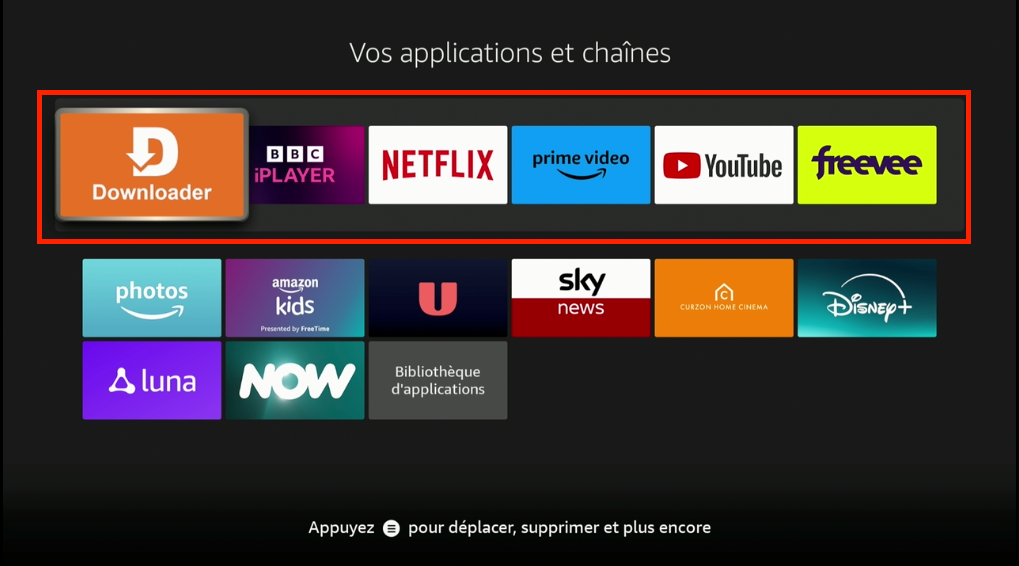
Résultat final
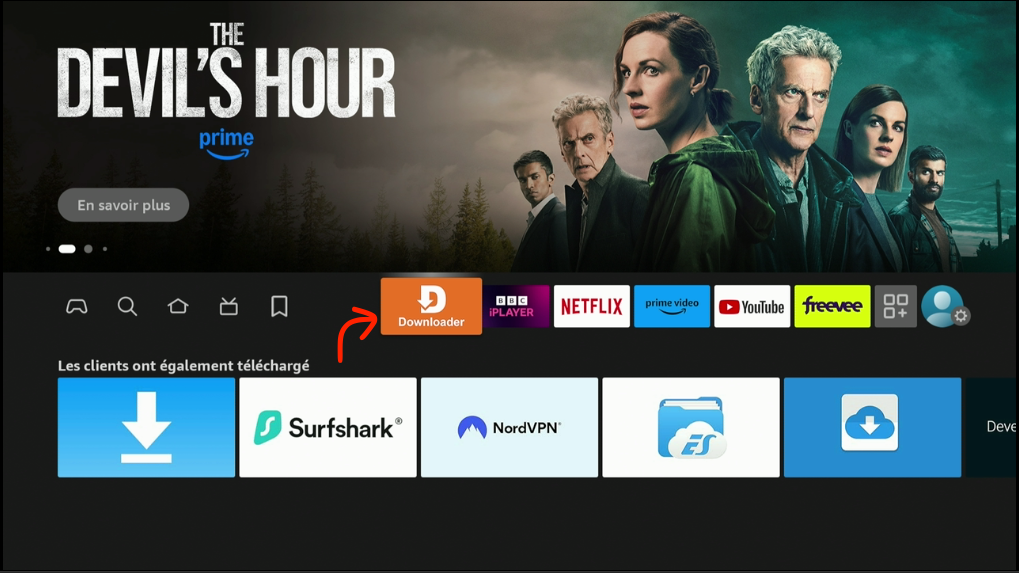
Conclusion
En suivant ces étapes simples, vous pouvez désormais organiser vos applications sur votre Fire Stick TV exactement comme vous le souhaitez. Avec la possibilité de les mettre en avant ou de les repositionner selon vos besoins, vous optimisez non seulement l’accès à vos contenus préférés, mais vous améliorez aussi votre expérience utilisateur au quotidien.
Pour aller encore plus loin, saviez-vous qu’il est possible de contrôler et lancer vos applications Fire Stick TV directement depuis votre smartphone ? Découvrez comment dans notre article : Contrôler et lancer des applications FireStick TV grâce à votre Smartphone. Une astuce incontournable pour simplifier encore plus votre navigation !